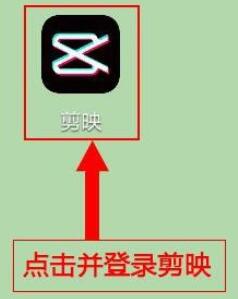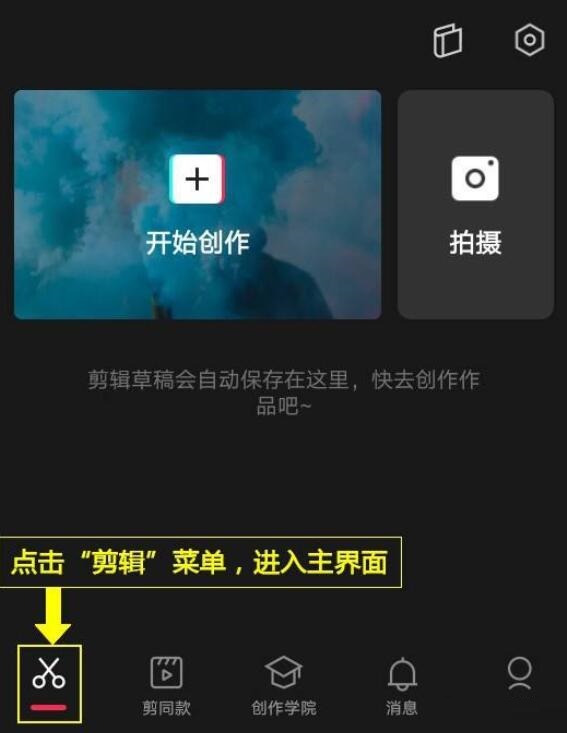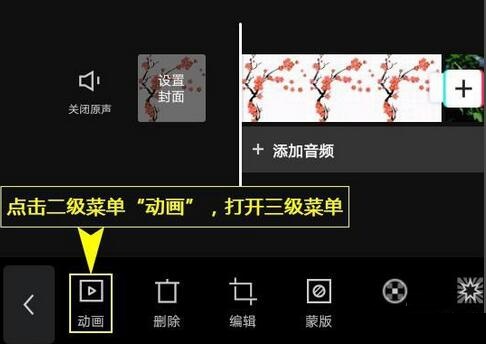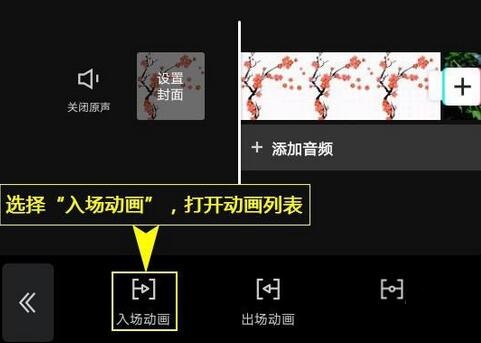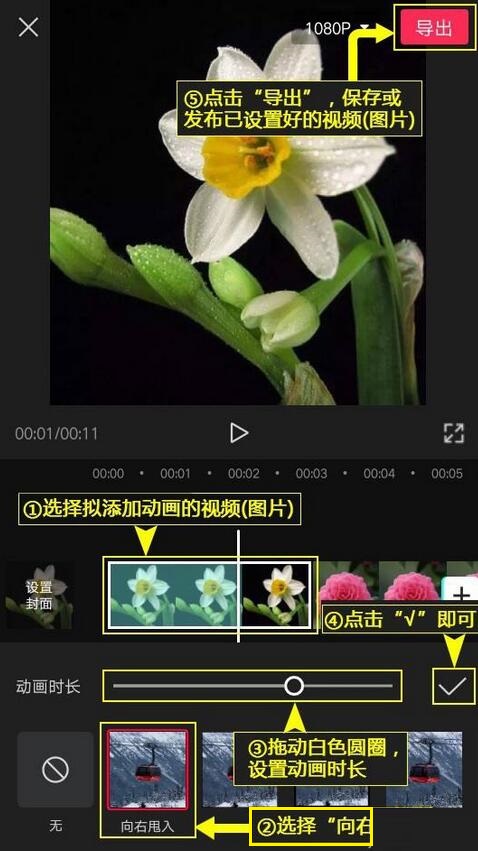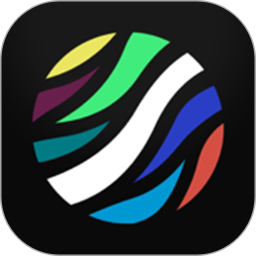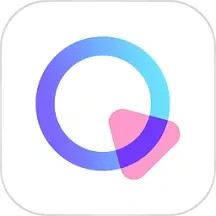剪映怎么向右甩入入场动画-剪映向右甩入入场动画的操作流程
时间:2021-04-02来源:华军软件教程作者:艾小魔
如何使用剪映设置向右甩入入场动画呢?可能有的朋友还不会,那么还不会的朋友可以来看看小编带来的剪映向右甩入入场动画的操作流程哦,希望可以帮助到大家哦。
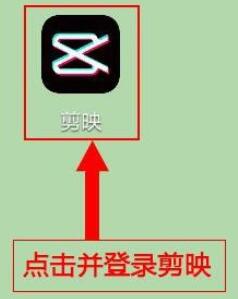
打开剪辑。点击剪映底部的“剪辑”菜单,进入主界面。
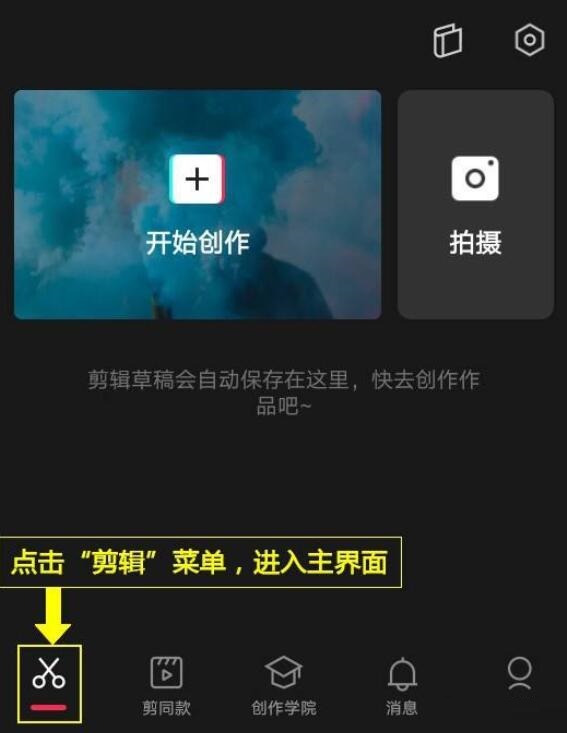
开始剪辑。在剪辑主界面顶部,点击“开始创作”。

添加视频。选择“照片视频”选项卡,点击“视频(照片)”,打开视频(照片)列表,选择拟剪辑的视频(照片),点击“添加”。

打开剪辑。再次点击“剪辑”主菜单,打开二级菜单。

打开动画。点击二级菜单“动画”,打开三级菜单。
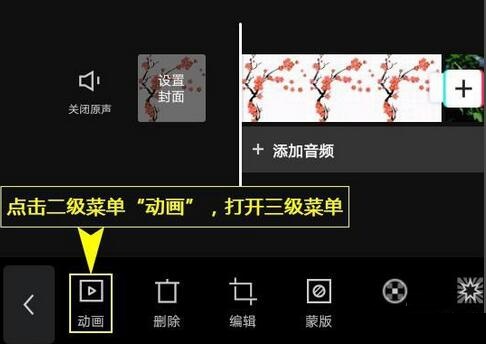
选择动画。选择“入场动画”,打开动画列表。
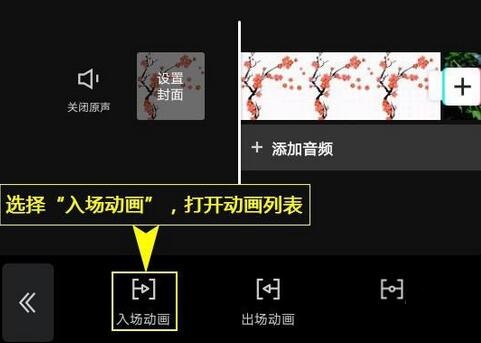
设置动画。选择拟添加动画的视频(图片),点击“向右甩入”,设置动画时长,点击“√”,最后点击“导出”,保存或发布已设置好的视频(图片)。
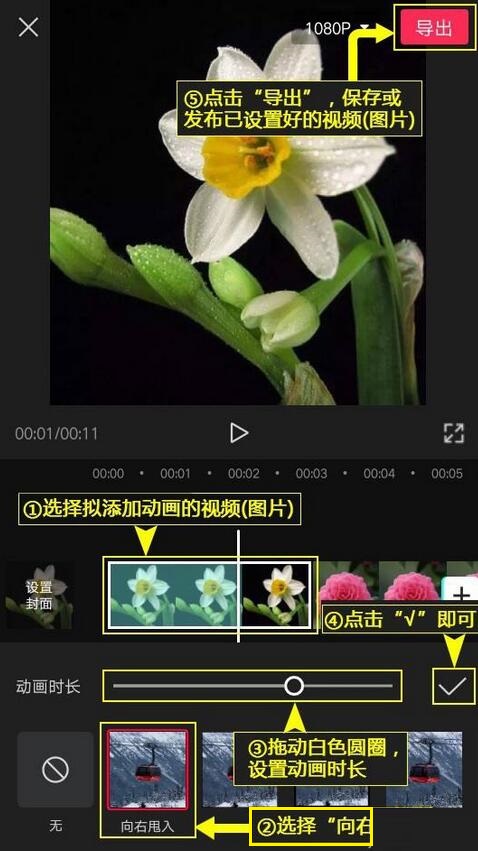
以上就是小编带来的剪映向右甩入入场动画的操作流程,有需要的朋友不要错过哦。
热门推荐
-
照片P图
版本: 17.7.40大小:51.49 MB
照片P图App,是一款集AI智能处理与专业编辑工具于一体的全能型手机修图软件。它主打“一键美化”功能,能自动...
-
Dazz复古胶片相机
版本: 2.4.1大小:170.7 MB
Dazz复古胶片相机是一款复古的胶卷相机应用,采用拟物化的设计,从相机的外框、复古的取景框、胶卷的外形、换...
-
清爽视频编辑
版本: v8.4.0.0大小:81.7 MB
清爽视频编辑器是一款功能全面且易于上手的移动端视频编辑工具。它提供剪辑、分割、合并、变速、滤镜、特...
-
胶卷相机
版本: 1.4.4大小:44.25 MB
胶卷相机是一款全新逼真的拟物相机,里面的胶片永不过期,真实还原了Kodak、Fuji、Agfa等曾经多款特别胶...
-
gif动图制作
版本: 1.1大小:63.67 MB
GIF动图制作软件是一类用于创建、编辑和优化动态图像的工具,支持将视频片段、连续图片或屏幕录制内容转换...